Kopiranje v medpomnilnik ni uspelo. Kako odpraviti to napako v Autocad
Kopiranje risbnih predmetov je zelo pogost postopek med projektiranjem. Ko kopirate v datoteko AutoCAD, običajno ni nobene razčlenitve, če pa želi uporabnik kopirati predmet v eno datoteko in ga prenesti v drugo, se lahko zgodi napaka, kar je označeno z oknom "Kopiraj v blažilnik", se ne izvrši.
Kakšna je težava in kako jo je mogoče rešiti? Poskusimo razumeti.
Vsebina
Kopiranje v medpomnilnik ni uspelo. Kako odpraviti to napako v programu AutoCAD
Razlogi za precej ne kopirajo. Tu so najpogostejši primeri in morebitna rešitev problema.
Eden od možnih razlogov za to napako v kasnejših različicah AutoCAD-a je pretirana "bloatedness" datoteke, to je preveč kompleksnih ali nepravilno modeliranih predmetov, obstoj povezav in proxy datotek. Obstaja rešitev za zmanjšanje velikosti risbe.
Pomanjkanje prostora na sistemskem disku
Ko kopirate zapletene predmete, ki so težki, lahko medpomnilnik preprosto ne vsebuje informacij. Osvobodite največjo količino prostora na sistemskem pogonu.
Odklenite in izbrišite nepotrebne plasti
Odprite in izbrišite neuporabljene plasti. Vaša risba bo postala lažja in bolj priročno vam bo spremljati predmete, iz katerih je sestavljen.
Sorodne informacije: Kako uporabljati plasti v AutoCAD
Brisanje zgodovine ustvarjanja trdnih teles
V ukazni poziv vnesite _.brep . Nato izberite vsa tridimenzionalna telesa in pritisnite "Enter".
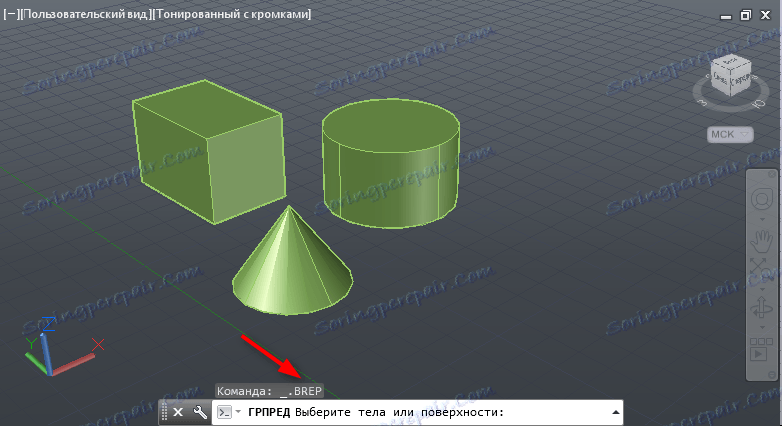
Ta ukaz se ne izvaja za objekte, ki so gnezdeni v blokih ali povezavah.
Brisanje odvisnosti
Vnesite ukaz _.delconstraint . Odstranil bo parametrične odvisnosti, ki bodo zajel veliko prostora.
Ponastavite lestvice pripisov
Napišite v vrstici :. -scalelistedit Pritisnite Enter. _r _y _e. Po vnosu vsake črke pritisnite Enter. Ta postopek bo zmanjšal število lestvic v datoteki.
To so bili najbolj dostopni načini za zmanjšanje velikosti datotek.
Preberite tudi: Fatalna napaka v AutoCAD-u
Kot pri drugih nasvetih, da bi rešili napako pri kopiranju, je treba opozoriti na primere, v katerih vrstice niso kopirane. Te vrstice nastavite v eno od standardnih tipov v oknu z lastnostmi.
V nekaterih primerih vam lahko pomagajo naslednje. Odprite možnosti AutoCAD in na zavihku »Izberi« izberite »Pre-select«.
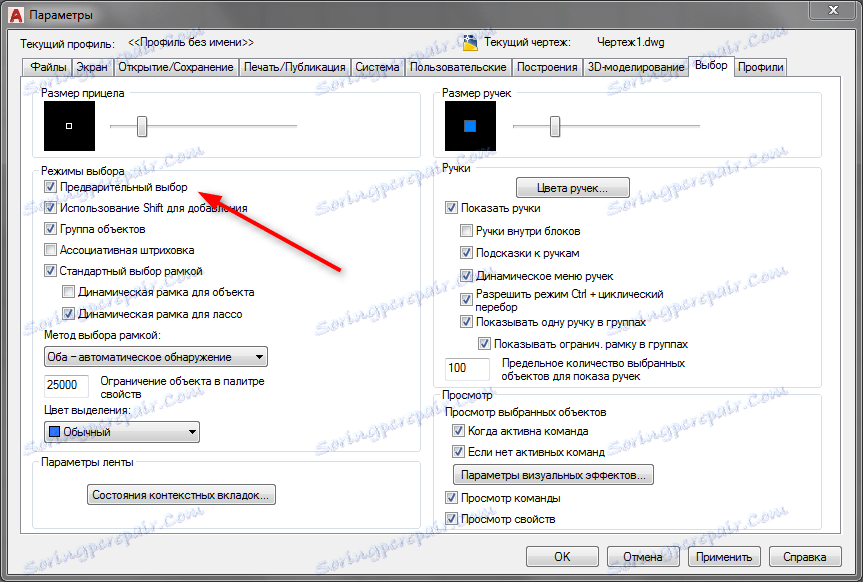
Spoznanja na AutoCAD: Kako uporabljati AutoCAD
Preučili smo nekaj skupnih rešitev problema kopiranja predmetov v odložišče. Če ste to naleteli in rešili to težavo, prosimo, da svoje izkušnje delite v komentarjih.
